Alexa betreibt mehr als ein Dutzend Geräte und der virtuelle Assistent beherrscht auch mehrere Sprachen. Während einige je nach Region variieren, haben Sie Glück, wenn Sie sich fragen, wie Sie die Alexa-Sprache auf Spanisch, Englisch oder eine andere Sprache ändern können. Sie können die Sprache der App für jedes Gerät ändern, unabhängig davon, ob Sie einen Echo Dot oder nur die Alexa-App auf Ihrem Telefon verwenden.
Alexa-Sprache über die App ändern
Der beste und einfachste Weg Für die meisten Menschen ist die Änderung der Alexa-Sprache über die offizielle Alexa-App möglich. Wenn Sie es noch nicht haben, können Sie es sich kostenlos unter Google Play oder den App Store.
1. Öffnen Sie die App
Suchen Sie auf Ihrem Smartphone oder Tablet die Alexa-App und öffnen Sie sie. Melden Sie sich bei Bedarf mit Ihren Amazon-Anmeldeinformationen an.

 App öffnen
App öffnen
2. Greifen Sie auf die Alexa-Einstellungen zu
Tippen Sie bei geöffneter App auf das Mehr-Symbol unten auf dem Bildschirm unter der Alexa-Schaltfläche. Scrollen Sie auf der neuen Seite nach unten und wählen Sie Einstellungen und dann Geräteeinstellungen.
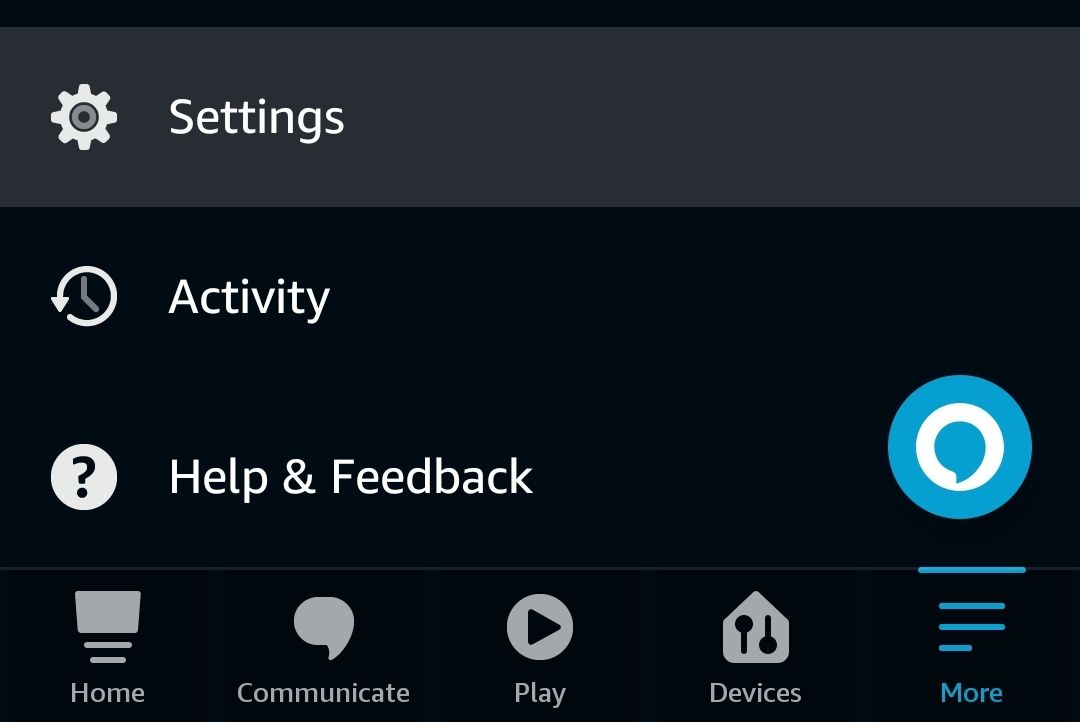 Alexa-Einstellungen aufrufen
Alexa-Einstellungen aufrufen
3. Wählen Sie ein Gerät aus
Nun sollten Sie eine Seite haben, die alle Alexa-Geräte anzeigt, die mit Ihrem Konto verbunden sind, zusammen mit allem in Ihrem Zuhause, das mit Alexa verbunden ist. In diesem Fall können Sie einen Fernseher, Echo Buds, eine Türklingel, einen Echo Dot und die Alexa-App selbst sehen. Wählen Sie das Gerät aus, auf dem Sie die Alexa-Sprache ändern möchten, um ein neues Einstellungsmenü aufzurufen.
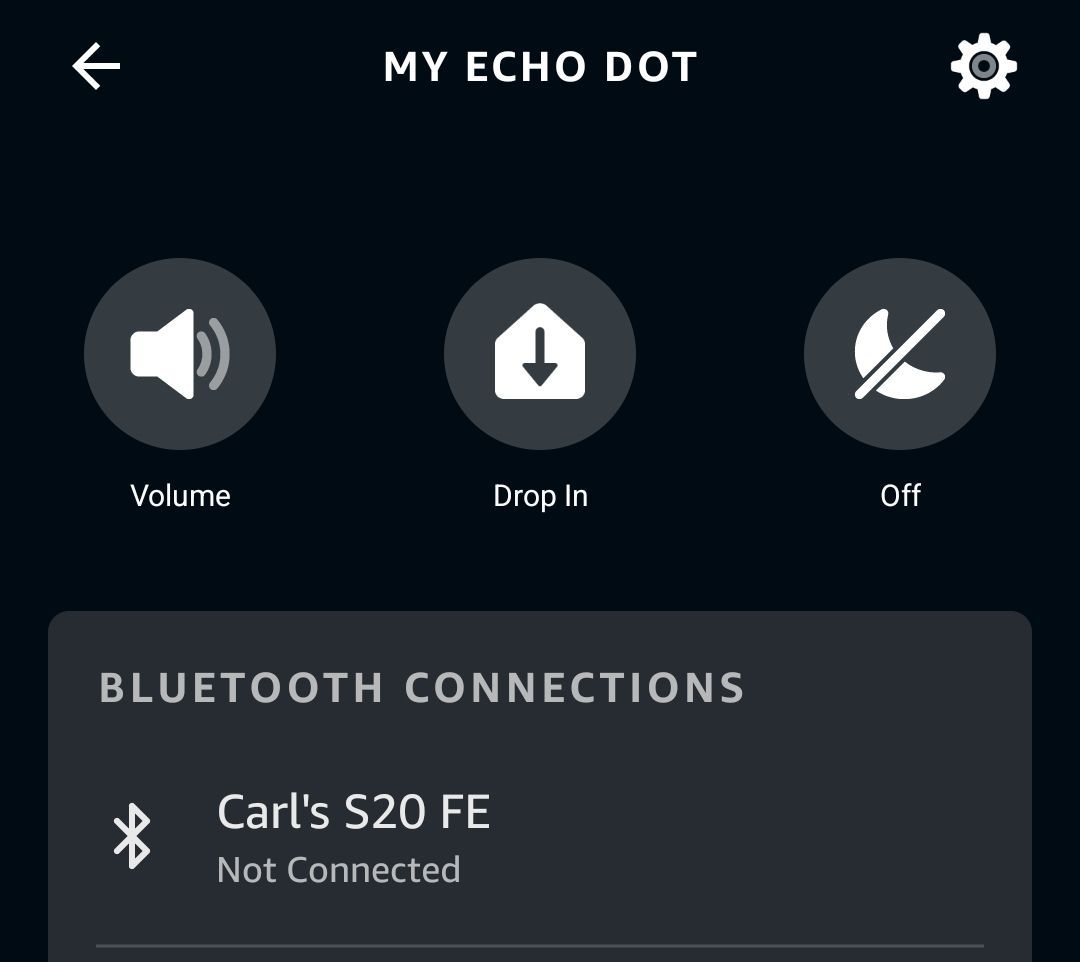 Wählen Sie ein Gerät aus
Wählen Sie ein Gerät aus
4. Geräteeinstellungen
Sobald Sie ein Gerät ausgewählt haben, müssen Sie auf das Zahnradsymbol tippen, um auf die Einstellungen zuzugreifen. Scrollen Sie von hier aus, bis Sie einen Abschnitt mit der Aufschrift Sprache unter Allgemeine Einstellungen sehen. Denken Sie daran, dass nicht jedes Gerät eine Spracheinstellung hat, da einige auf die App angewiesen sind.
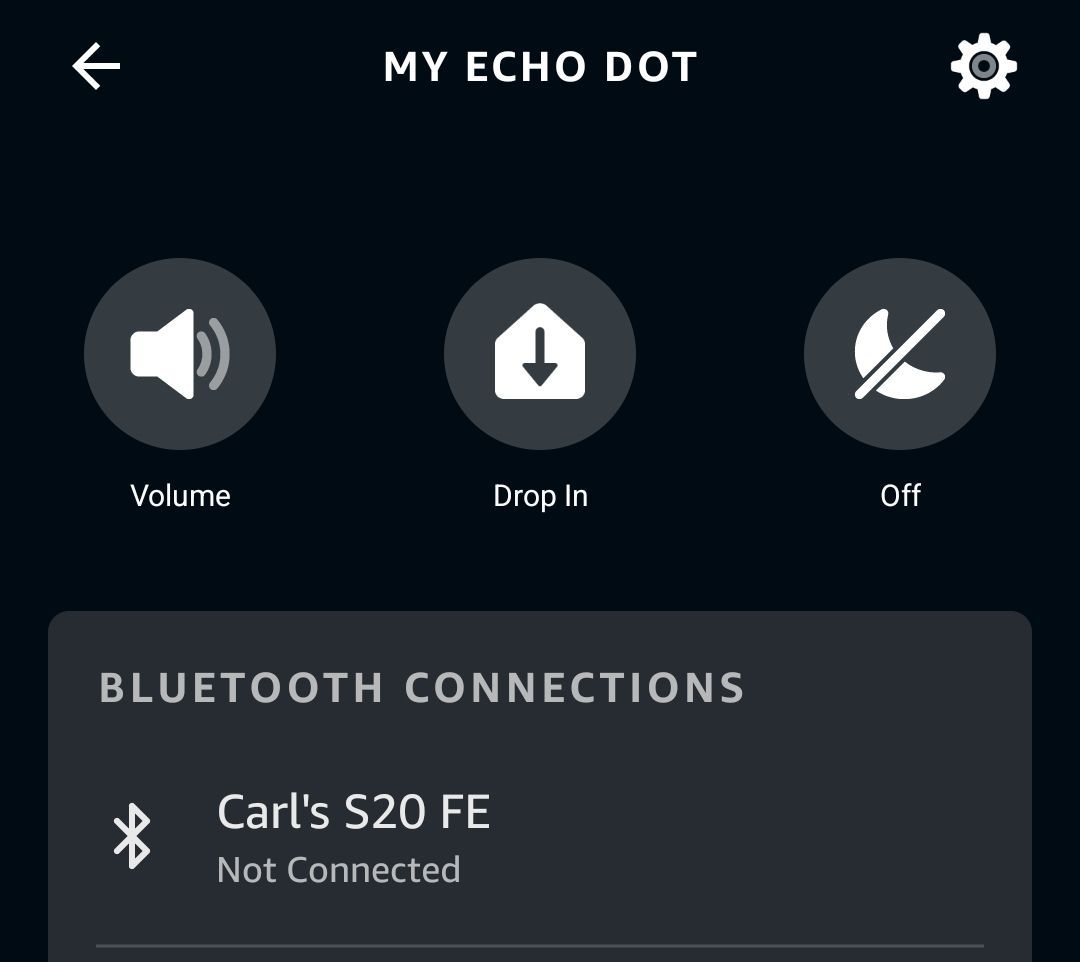 Wählen Sie ein Gerät aus
Wählen Sie ein Gerät aus
5. Wählen Sie eine Sprache
Jetzt können Sie eine Sprache aus der Liste der verfügbaren Optionen für das Alexa-fähige Gerät auswählen. Wie Sie auf dem Screenshot sehen können, variieren die Optionen je nach Land, sodass Sie möglicherweise Funktionen mit Französisch, Niederländisch verlieren oder wenn Sie die Alexa-Sprache auf Hindi ändern. Wählen Sie eine Sprache aus und Alexa kümmert sich um den Rest.
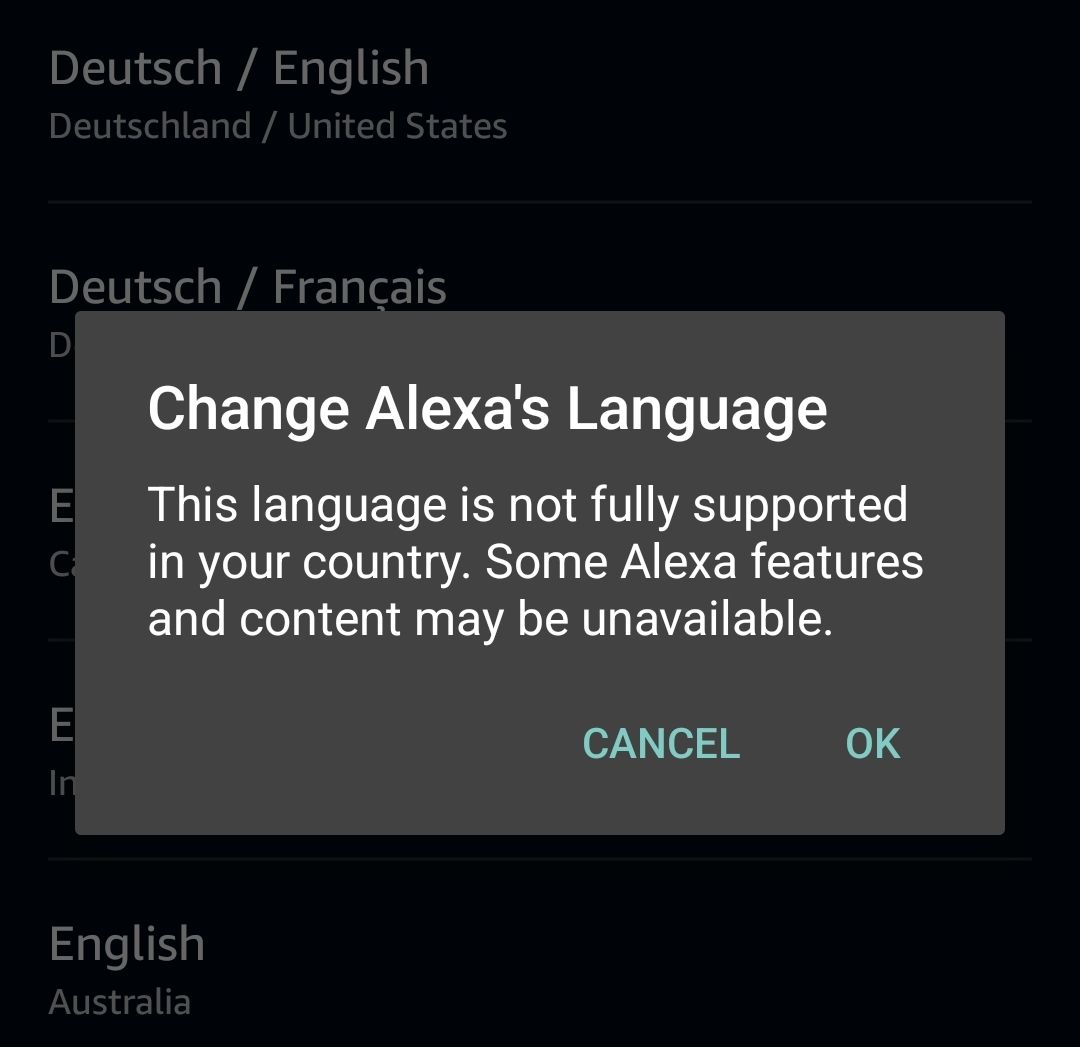 Wählen Sie eine Sprache
Wählen Sie eine Sprache
So ändern Sie die Alexa-Sprache ohne App
Wenn Sie die Alexa-App nicht installiert haben oder möchten Nehmen Sie von einem PC aus Änderungen an Ihrem Gerät vor. So ändern Sie die Alexa-Sprache ohne App.
1. Melden Sie sich bei Alexa an
Öffnen Sie einen Webbrowser auf Ihrem Computer oder Mobilgerät und gehen Sie zu alexa.amazon.com. Melden Sie sich mit Ihren Amazon-Anmeldeinformationen auf der Website an.
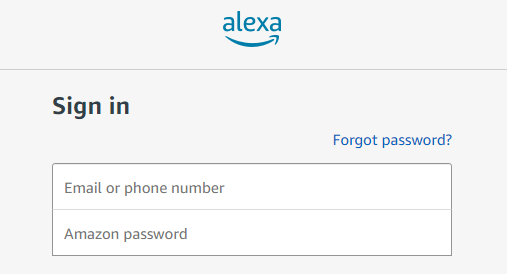 Melden Sie sich bei Alexa
Melden Sie sich bei Alexa
2 an. Alexa-Einstellungen
Auf der linken Seite der Seite befindet sich eine Reihe von Optionen. Wählen Sie Einstellungen und dann das Gerät aus der Liste, auf dem Sie die Sprache ändern möchten.
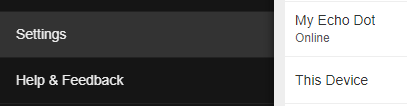 Alexa-Einstellungen
Alexa-Einstellungen
3. Stellen Sie eine Sprache ein
Jetzt sollten Sie Zugriff auf die Einstellungen des Geräts haben, wie Sie es über die mobile Alexa-App tun würden. Scrollen Sie nach unten, bis Sie den Sprachabschnitt finden, und wählen Sie dann eine Option aus dem Dropdown-Menü aus. Klicken Sie auf Speichern, damit Alexa Ihre Einstellungen akzeptiert und die Sprache auf dem Gerät ändert.
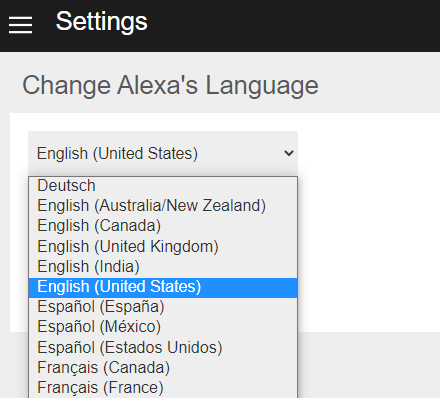 Eine Sprache einstellen
Eine Sprache einstellen
Weitere Sprachtipps
Das Ändern der Sprache mit Alexa ist eine Möglichkeit, diesen künstlichen Assistenten besser zu machen sympathisch, aber bei weitem nicht die einzige Option. Sie können auch die Art und Weise ändern, wie Alexa klingt, indem Sie ihr einen Akzent geben oder sie durch eine vertrautere Stimme ersetzen.
Wenn Sie die Stimme von Alexa von weiblich auf männlich ändern möchten, können Sie dies in den Einstellungen tun Speisekarte. Navigieren Sie zum Abschnitt Allgemein unter Einstellungen für das Alexa-Gerät, das Sie ändern möchten. Unter der Option „Wake Word“ befindet sich ein Abschnitt namens Alexas Stimme.
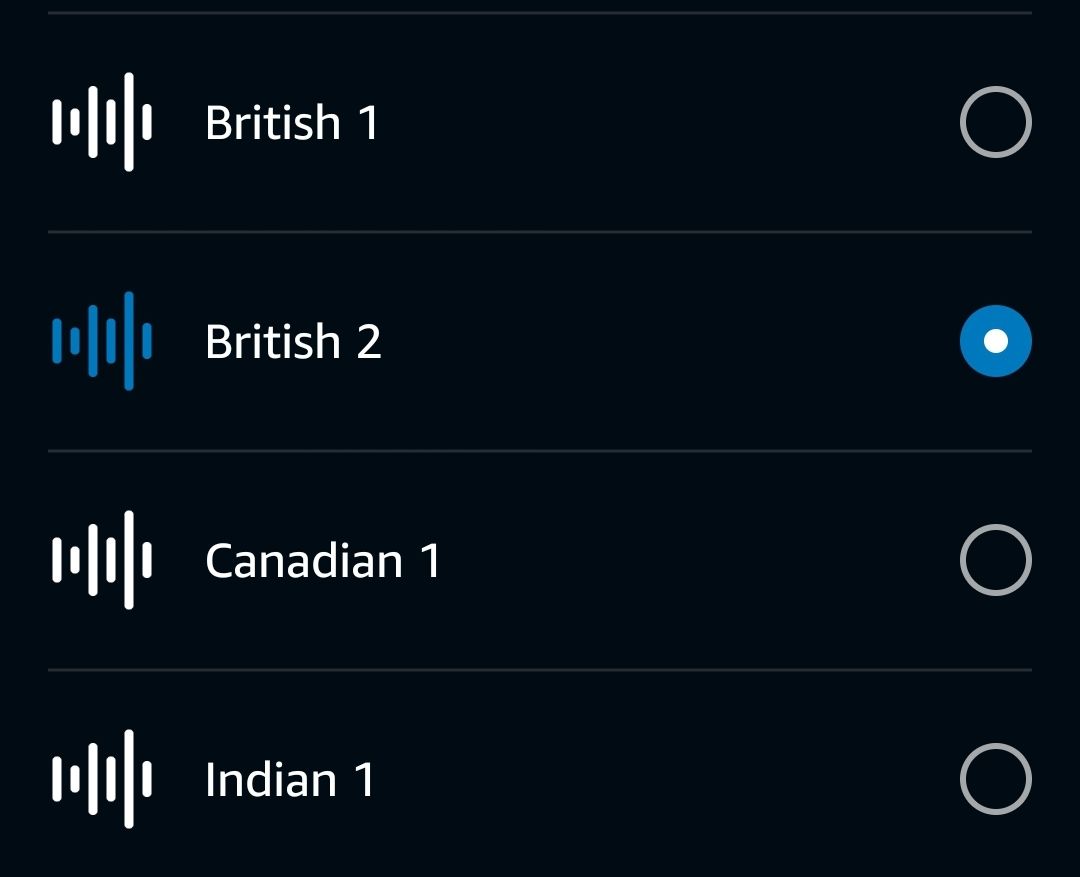 Sie können auch den Klang von Alexa ändern, indem Sie ihm einen Akzent geben oder ihn durch eine vertrautere Stimme ersetzen.
Sie können auch den Klang von Alexa ändern, indem Sie ihm einen Akzent geben oder ihn durch eine vertrautere Stimme ersetzen.
Obwohl keine als männlich oder weiblich gekennzeichnet ist, ist die zweite Sprachoption für jede aufgeführte Region männlich. Sie hören ein kurzes Beispiel von Alexa, das in diesem neuen Akzent spricht, wenn Sie es auswählen. Hier können Sie auch einstellen, wie schnell Alexa spricht. Wenn Sie den Assistenten verlangsamen oder beschleunigen möchten, bewegen Sie einfach den Schieberegler in diesem Abschnitt.
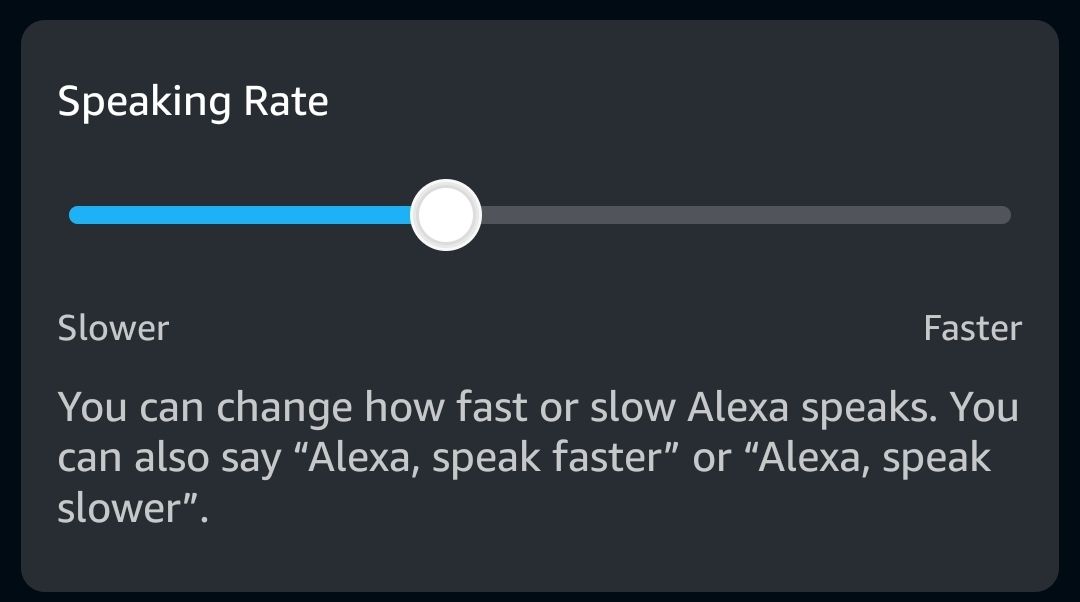 Wenn Sie den Assistenten verlangsamen oder beschleunigen möchten, bewegen Sie einfach den Schieberegler in diesem Abschnitt.
Wenn Sie den Assistenten verlangsamen oder beschleunigen möchten, bewegen Sie einfach den Schieberegler in diesem Abschnitt.
Möchten Sie das Gespräch mit Alexa weiterführen, ohne es wieder aufwecken zu müssen? Sie können dies erreichen, indem Sie den Follow-up-Modus einrichten. Wenn Alexa Schwierigkeiten hat, Ihre Sprache zu verstehen, versuchen Sie es mit der Einstellung Adaptive Listening.
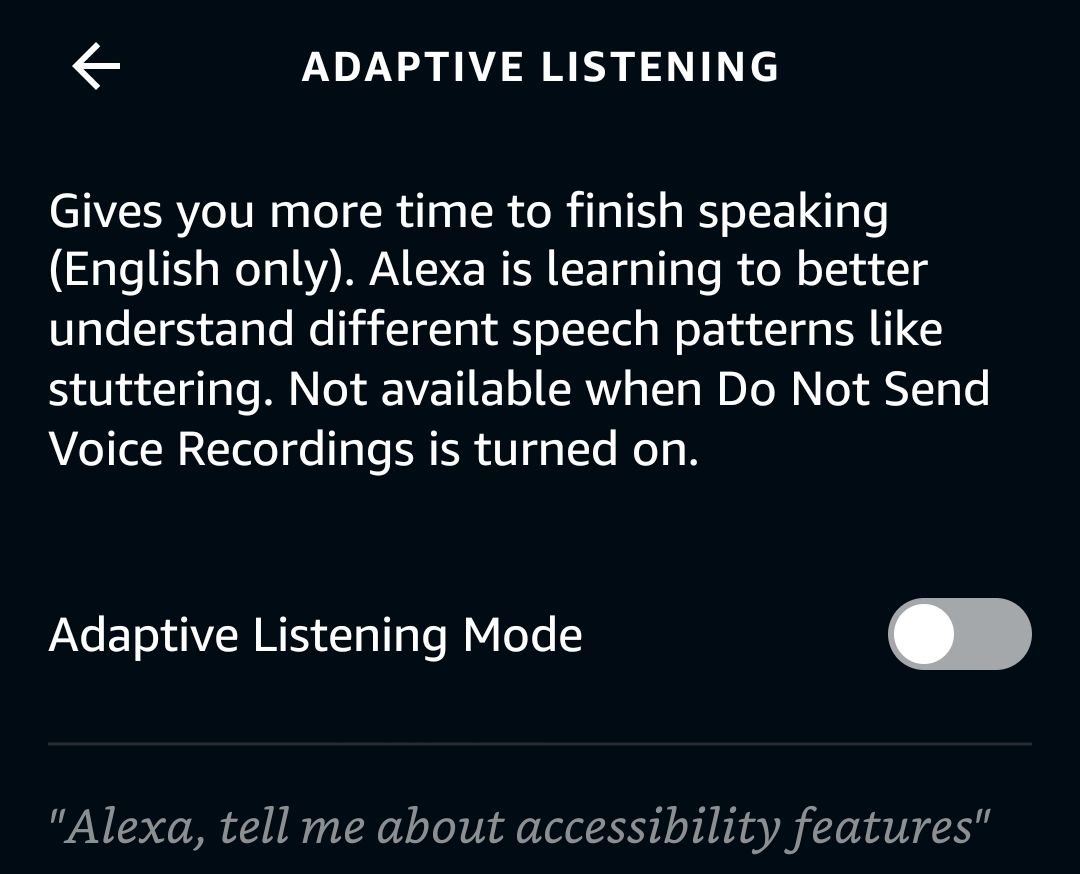 Wenn Alexa Schwierigkeiten hat, Ihre Sprache zu verstehen, versuchen Sie es mit der Einstellung „Adaptive Listening“.
Wenn Alexa Schwierigkeiten hat, Ihre Sprache zu verstehen, versuchen Sie es mit der Einstellung „Adaptive Listening“.
Möchtest du die Stimme zu einer Berühmtheit ändern? Sie können dies tun, indem Sie einfach „Alexa, stellen Sie mich vor …“ sagen und den Namen des Prominenten sagen. Derzeit sind nur eine Handvoll Optionen verfügbar, und jede hat einen Preis von 4,99 $.
Die Zusammenfassung
Ob Sie versuchen, Alexa besser geeignet zu machen Ihren Bedürfnissen entsprechen oder Ihre sprachlichen Fähigkeiten ausprobieren möchten, können Sie die Alexa-Sprache auf jedem Gerät schnell und einfach ändern. Wenn Sie richtig eingerichtet sind, können diese handlichen Geräte auch als Gegensprechanlage dienen, wenn Sie mehrere intelligente Lautsprecher in Ihrem Haus haben.
Als Nächstes
So ändern Sie die Alexa-Sprache in 5 Steps FAQs (Frequently Asked Questions)
Kann Alexa in mehreren Sprachen gleichzeitig sprechen?
Ja, es gibt einen mehrsprachigen Modus, der es dem virtuellen Assistenten ermöglicht Antworten Sie auf Englisch und Spanisch.
Was bedeutet das rote Licht bei Alexa?
Das zeigt, dass das Mikrofon (oder die Kamera) deaktiviert wurde und Alexa deaktiviert ist nicht zuhören
Können Sie ein Alexa-Gerät einrichten, bevor es ankommt?
Ja, Sie können einige Dinge über den Kontoverwaltungsbereich auf Ihrem Amazon einrichten Konto.
Welche Prominenten sind als Alexa-Stimme verfügbar?
Zurzeit nur drei mit Shaquille O’Neal, Melissa McCarthy und Samuel L. Jackson.
Ist Alexas Stimme echt?
Nein, die Assistentenstimmen werden von einem künstlichen neuronalen Netz generiert.